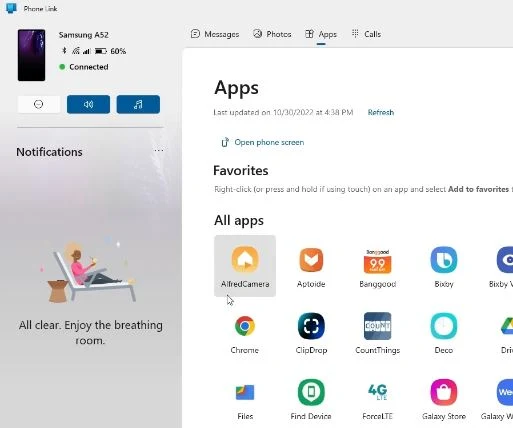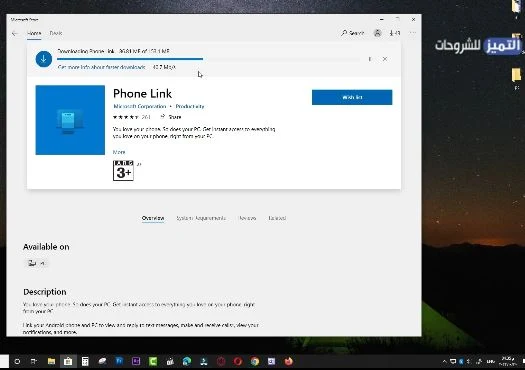تشغيل تطبيقات الاندرويد على الكمبيوتر. هل تبحث عن طريق لتشغيل تطبيقات الاندرويد على الويندوز ؟ . هل تبحث عن كيفية تشغيل العاب الاندرويد على الكمبيوتر ؟ .هل تريد طريقة سهلة لربط هاتف الاندرويد بجهاز الكمبيوتر بدون تعقيد ؟ .اليو سوف نشرح طريقة ادارة هاتف الاندرويد من جهاز الكمبيوتر بالكامل . بالاضافة الى كيفية نسخ الصور والملفات من الهاتف الى الكمبيوتر ، كما سوف نتطرق الى شرح كيفية تلقي عرض شاشة الهاتف على جهاز الكمبيوتر والكثير من الاخيارات التي تنتظركم بهذا الشرح .
ما هي وظيفية Microsoft Phone Link المعروف سابقًا باسم Your Phone
يعتبر برنامج Microsoft Phone Link خيار مهم جدا وبسيط لتوصيل جهاز كمبيوتر الذي يعمل بنظام Windows 11 أو 10 بجهاز الاندرويد عن طريق خيار Link to Windows الموجود في هواتف الاندرويد عن طريق Wi-Fi و Bluetooth. وهذه اهم الوظائف التي يمكنك الحصول عليها عند استخدام ميكروسوفت فون لينك Microsoft Phone Linkميزة يهتم بها اغلب الأشخاص عندما يتعلق الأمر بـ Phone Link هي مزامنة الإشعارات . بمجرد الاتصال ، ستظهر الإشعارات من جهاز Android على جهاز الكمبيوتر الشخصي الذي يعمل بنظام Windows. حيث يمكنك استقبال جميع الاشعارات لجميع التطبيقات على الويندوز ، كمال سوف تستقبل اشعارات تطبيق الفيسبوك والواتساب واي تطبيق اخر على جهاز الكمبيوتر بشكل كامل ويمكنك ايضا الرد على هذه الاشعارات من الكمبيوتر .
2- تلقي الرسائل النصية والرد عليها
كم يمكنك استقبال الرسائل النصية والرد عليها من جهاز الكمبيوتر . فقط تحتاج الى ربط هاتفك بجهاز الكمبيوتر كما سوف نشرح الطريقة بالاسفل
3- استقبال المكالمات والرد عليها
نظرًا لأن تطبيق Phone Link يتصل بهاتفك عبر Bluetooth ، يمكن أن يعمل جهاز الكمبيوتر الشخصي الذي يعمل بنظام Windows بشكل أساسي كسماعة رأس Bluetooth. هذا يجعل من الممكن إجراء واستقبال المكالمات من Windows عندما يكون جهاز Android الخاص بك متصلاً.
4- عرض شاشة الهاتف على الكمبيوتر
تستطيع من خلال تبويب apps اختيار خيار عرض شاشة الهاتف على الكمبيوتر وهي تعتبر بديل افضل بكثير من خيار App Mirroring او خيار عكس الشاشة ، وبالتالي تستطيع التحكم بالهاتف عن طريق الشاشة وباستخدام الماوس من جهاز الويندوز .
5-تشغيل تطبيقات الاندرويد على الكمبيوتر
عند استخدام Phone Link على الويندوز ، فان برنامج فون لينك يوفر لك ميزة تشغيل تطبيقات الاندرويد على الكمبيوتر . وهنا يمكنك فتح اي تطبيق من التطبيقات المثبتة على هاتفك عن طرق الويندوز التحكم الكامل بالتطبيق عن طريق الماوس . وهذا بدوره يوفر عليك كثير من الوقت . فبدلا من الانتقال الى الهاتف لفتح تطبيق الواتساب وانت تعمل على الكمبيوتر ،هنا يمكنك من خلال الكمبيوتر فتح تطبيق الواتساب او الفيسبوك او الماسنجر او اي تطبيق اخر من خلال الكمبيوتر والعمل عليه بحرية تامة .
كيفية استخدام تطبيق Phone Link للتحكم بهاتفك عن بعُد
هذه الميزات متاحة بشكل تلقائي على هواتف و أجهزة Samsung Galaxy ، طبعا ليست جميع الهواتف بدل الهواتف الحديث . وللتاكد من ان هاتف يدعم ميزة ربط بالويندوز يمكنك ذلك من خلال شريط الاشعارات على الهاتف .يدعم Windows 11 تطبيقات Android ، لكن هذا مختلف. يعرض App Mirroring شاشة هاتفك على جهاز الكمبيوتر الخاص بك ، ولكنه أكثر من مجرد "انعكاس". يمكنك بالفعل التفاعل والتحكم في التطبيق من Windows. يمكن استخدامه لعكس شاشتك بالكامل أو فتح تطبيقات محددة مباشرة.لا تستخدم أجهزة Samsung Galaxy التي تدعم هذه الميزة التطبيق المصاحب النموذجي "Link to Windows". بدلاً من ذلك ، يتم دمجه بشكل أعمق في نظام التشغيل ويمكن تشغيله أو إيقاف تشغيله من خلال تبديل الإعدادات السريعة.
كيفية ربط ويندوز في هاتف الاندرويد عن طريق Phone Link
إذا كنت تقوم مسبقًا بتشغيل Link to Windows على هاتف Android الخاص بك ، فعليك اولا القيام بتحديث التطبيق لاحدث اصدار .تم القيام في ثبيت تطبيق Link to Windows على هاتف Samsung او هاتف HONOR او هاتف Surface Duo التي تعمل بنظام Android 9.0 فاعلى ، وتستطيع العثور على رابط تطبيق Windows في قائمة شريط الاشعارات عن طريق التمرير لأسفل من أعلى الشاشة.
اما اذا كنت تمتلك هاتف Android يعمل بنظام Android 7.0 أو إصدار أحدث ، قم بتنزيل تطبيق Link to Windows الجديد من متجر Google Play.
طريقة ربط هاتفك بالكمبيوتر عن طريق Link to Windows
تأكد من وجود كل من جهاز الكمبيوتر وهاتف الاندرويد Android متصلان بشبكة Wi-Fi نفسها.
ابدا الان من جهاز الكمبيوتر باستخدام الخطوات التالية
- في مربع البحث الموجود على شريط المهام ، اكتب وابحث عن Phone Link
- تتطب منك هذه العملية من امتلاك ايميل او حساب على Microsoft . وبعدها تقوم بادخال حسابك على مايكروسوفت وهكذا تكون قد سجلت الدخول بالفعل باستخدام Windows.
- قم عمل تنصيب لبرنامج Link to Windows mobile app على هاتفك ال Android
- بمجرد تسجيل الدخول الى حساب مايكروسوفت على الكمبيوتر، حدد خانة الاختيار لدي ارتباط إلى تطبيق Windows ، ثم حدد إقران برمز QR.
- ستظهر نافذة منبثقة بها رمز QR على شاشة جهاز الكمبيوتر.
- في تطبيق الهاتف المحمول على هاتف Android ، حدد ربط هاتفك وجهاز الكمبيوتر. واختر متابعة.
- سوف يطلب منك التطبيق اذن للوصول إلى الكاميرا. فختر موافق ،وبعدها سيتم فتح كاميرا داخل التطبيق.
- استخدم الكاميرا لمسح رمز QR على جهاز الكمبيوتر
- بعد مسح رمزQR ، قد يُطلب منك أذونات Android إضافية. تسمح لك هذه الأذونات بالوصول إلى المحتوى من هاتفك على جهاز الكمبيوتر الخاص بك.